Alineación del cabezal de impresión
 Empleo de la utilidad Alineación de cabezales en Windows Empleo de la utilidad Alineación de cabezales en Windows
 Empleo de la utilidad Alineación de cabezales en Mac OS X Empleo de la utilidad Alineación de cabezales en Mac OS X
Si observa que las líneas verticales están mal alineadas o que aparecen bandas horizontales, puede intentar solucionar este problema con la utilidad Alineación de cabezales del driver de impresora.
Consulte la sección correspondiente a continuación.
 |
Nota: |
 |
|
No pulse el  botón de papel para cancelar la impresión de un patrón de prueba con la utilidad Alineación de cabezales. botón de papel para cancelar la impresión de un patrón de prueba con la utilidad Alineación de cabezales.
|
|
Antes de alinear el cabezal, compruebe que la bandeja frontal está en la posición de papel (posición inferior). En caso contrario, levante la palanca de la bandeja y vuelva a colocar la bandeja frontal.
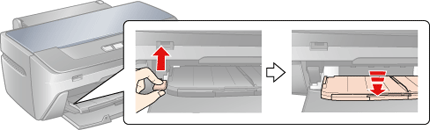
 |
Precaución: |
 |
Nota: |
 |
|
Antes de mover la palanca de la bandeja, compruebe que no hay papel u otros objetos en la bandeja frontal y que ésta no esté extendida.
|
|
Empleo de la utilidad Alineación de cabezales en Windows
Si desea alinear los cabezales mediante la utilidad Alineación de cabezales, siga los pasos que se describen a continuación.
 |
Compruebe que los indicadores no señalan errores, que la bandeja de CD/DVD no se ha insertado en la impresora y que la bandeja frontal está en la posición de papel.
|
 |
Compruebe que hay papel normal de tamaño A4 cargado en el alimentador de hojas.
|
 |
Haga clic con el botón derecho del ratón en el icono de impresora de la barra de tareas y seleccione Alineación de cabezales.
|
Si no aparece el icono de la impresora, consulte la siguiente sección para añadirlo.
 |
Siga las instrucciones que aparecen en pantalla para alinear el cabezal.
|
Empleo de la utilidad Alineación de cabezales en Mac OS X
Si desea alinear los cabezales mediante la utilidad Alineación de cabezales, siga los pasos que se describen a continuación.
 |
Compruebe que los indicadores no señalan errores, que la bandeja de CD/DVD no se ha insertado en la impresora y que la bandeja frontal está en la posición de papel.
|
 |
Compruebe que hay papel normal de tamaño A4 cargado en el alimentador de hojas.
|
 |
Abra el cuadro de diálogo EPSON Printer Utility.
|
 |
Haga clic en el botón Alineación de cabezales del cuadro de diálogo Utilidad.
|
 |
Siga las instrucciones que aparecen en pantalla para alinear el cabezal.
|
| 
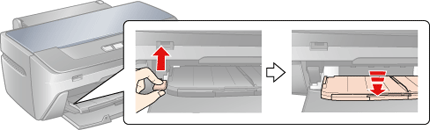



 Empleo de la utilidad Alineación de cabezales en Windows
Empleo de la utilidad Alineación de cabezales en Windows
 botón de papel para cancelar la impresión de un patrón de prueba con la utilidad Alineación de cabezales.
botón de papel para cancelar la impresión de un patrón de prueba con la utilidad Alineación de cabezales.





 Arriba
Arriba